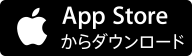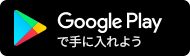資格の大原 合格Web
ヘルプ
-
トラブルQ&A
-
ログインに関するQ&A
-
「入力された内容に誤りがあります。」と表示されました。
-
「パスワードを忘れた方はこちら」で、パスワード通知のEメールが届きません。
-
スマートフォン・タブレット端末で正しいログイン情報を入力してもログイン出来ません。
スマートフォン・タブレットで画面が小さく表示されるQ&A
-
Chromeの場合(Android版)
-
Firefoxの場合(Android版)
-
Safariの場合(iPhone版)
-
Chromeの場合(iPhone版)
-
Firefoxの場合(iPhone版)
パスワード、メールアドレス等登録情報変更に関するQ&A
-
パスワード、登録メールアドレスの変更方法を教えてください。
動作環境に関するQ&A
-
動作環境を満たしているかどうか分かりません。
-
使用しているInternet Explorerのバージョンが分かりません。
講義映像に関するQ&A
-
講義の視聴方法が分かりません。
-
パソコンでの映像再生時に、映像が乱れる。(ブロックノイズが発生する)
-
スマートフォン・タブレット端末での通常再生時またはスピード再生時に、映像や音声が正常に再生されません。
-
パソコンでの通常再生時またはスピード再生時に、映像や音声が正常に再生されません。
-
スマートフォン・タブレット端末で、映像の再生が開始されません。
-
スマートフォン・タブレット端末で、映像画面が一部しか表示されません。
-
講義の音声が聞こえません。音声が小さ過ぎて聞こえづらいです。
-
パソコンでのスピード再生(0.7~2.0)を利用した場合に、音割れが発生したり、雑音が入って聞きづらくなる。
テストに関するQ&A
-
<情報処理講座>
-
操作方法がわかりません
デジタル教材に関するQ&A
-
教材の閲覧方法が分かりません。
-
操作方法が分かりません。
-
エラー画面が表示されます。
-
読込が完了しません。
-
デジタル教材を開いた時やページをめくる際にエラー画面が表示されます。
-
操作方法が分かりません。(2024/9/1以前公開のメニュー黒)
映像のダウンロードに関するQ&A
-
ダウンロードが途中で止まってしまい、「ダウンロードに失敗しました」とメッセージが表示されます。
ダウンロードが0%のまま止まってしまいます。
ダウンロードが0%のままで暫くすると、ダウンロードの進捗の表示自体が消えてしまいました。
1.アプリの設定⇒「モバイルデータ通信時に動画データの受信を許可する」が
ONになっているかご確認ください。
2.回線速度をご確認ください。
ご利用のインターネット回線速度が遅い環境や不安定な環境の場合、
動画のダウンロードが停止したり失敗する等の不具合が生じる場合が御座います。
※時間帯などにより、回線速度の計測結果が異なります。ダウンロードが失敗する時間帯に計測ください。
※回線速度が遅い場合はプロバイダー様へご相談ください。
3.ダウンロード途中で失敗し、失敗した動画が残っている場合、
動画を削除してから再度ダウンロードをお願い申し上げます。
Andoroidの方は「ストレージのデータ削除」を行う事で削除が可能です。
-
Androidのアプリのストレージのデータ削除について
-
Androidのアプリのキャッシュクリアについて
-
Androidのバックグラウンドのアプリの強制終了について
-
iPhoneのバックグラウンドのアプリの強制終了について
-
iPhoneの再起動について
-
Androidの再起動について
※ストレージの削除は正常にダウンロード出来ている動画も含め、アプリに関連する全てのファイルの削除を行います。
4.合格Webアプリのキャッシュのクリア及びバックグラウンドで保持されたままの他のアプリを強制終了してから
再度ダウンロードをお願い申し上げます。
5.インターネットに接続している機器の再起動(スマートフォン・タブレット・ルータ)
スマートフォン・タブレット及び、ルーター等の両方の電源を切っていただき、数分間あけてから再起動してください。
※1)ルーター等に電源スイッチがない場合は、電源コードを抜き差ししてください。
6.対応端末について
Android 8.0以降のスマートフォンでご利用頂けますが、全ての機種での動作を保証するものではありません。
また、下記のようなAndroidベースの独自OSは動作保証外となりますので予めご了承ください。
・ Amazon社 FireOS
・ OPPO社 ColorOS
-
-
-
PCサイトの基本的な使い方
-
ログイン画面の使い方
-
ログインする方法
-
パスワードを忘れてしまった場合
-
動作環境の確認
-
お問合わせ先の確認
講座選択・科目選択画面の使い方
-
基本的な使い方
-
科目を選択する
-
新着情報を確認する
-
登録情報を変更する
-
FAQを確認する
-
質問メールを活用する
-
お問い合わせ先の確認
講義選択の使い方
-
基本的な使い方
-
配信期間を確認する
-
初回受講日を確認する
-
講義映像を視聴する
-
資料(映像用)を閲覧する
-
音声を利用する
-
資料(音声用)を閲覧する
-
テストを受講する
-
受講完了登録をする
-
受講完了日を確認する
登録情報の変更の使い方
-
基本的な使い方
-
メールアドレスの変更
-
パスワードの変更
-
画面サイズの変更
新着情報一覧の使い方
-
基本的な使い方
-
新着情報を検索する
FAQの使い方
-
基本的な使い方
-
キーワードで検索する
-
カテゴリーで検索する
映像再生プレイヤーの使い方
-
基本的な使い方
-
各コントローラボタンについて
-
ブロックインデックスについて
-
受講支援機能について
講義音声のプレーヤーとの同期について
-
Zip(圧縮ファイル)の解凍方法
-
itunesの移行方法
-
xアプリの移行方法
-
-
-
スマートフォンサイトの基本的な使い方
-
ログイン画面の使い方
-
ログインする方法
-
PCサイトにログインする方法
-
スマートフォンサイトに戻る方法
-
パスワードを忘れてしまった場合
-
お問合わせ先の確認
講座選択・科目選択画面の使い方
-
基本的な使い方
-
科目を選択する
-
FAQを確認する
-
お問い合わせ先の確認
-
ログアウトする
講義選択の使い方
-
基本的な使い方
-
配信期間を確認する
-
講義映像を視聴する
-
資料(映像用)を閲覧する
FAQの使い方
-
基本的な使い方
-
キーワードで検索する
-
カテゴリーで検索する
映像再生プレイヤーの使い方(Android版)
-
基本的な使い方
-
ブロックインデックス
-
再生・停止
-
スピード再生について
-
スライドボタンについて
映像再生プレイヤーの使い方(iPhone版)
-
基本的な使い方
-
ブロックインデックス
-
再生・停止
-
スピード再生について
-
iOS 6.0 ~ 7.1 でのスピード再生について
-
スライドボタンについて
-
ピクチャ・イン・ピクチャの使い方(iPhone)
-
-
-
合格Webアプリの基本的な使い方
-
アプリをインストールする方法
映像をダウンロードする方法
-
映像をダウンロードする方法
- ブラウザ(ChromeやSafari等)で合格Webにログイン後、ダウンロード可能な講座のダウンロードメニューを開きます。
- ダウンロードしたい映像のダウンロードボタンを押すと、アプリ起動確認のメッセージが表示されます。開くを押してアプリを起動し、ダウンロードを開始してください。
アプリがインストールされていない場合、AppleStore/GooglePlay のいずれかに移動しますので、アプリをインストールしてください。 - ダウンロードした映像はオフライン(インターネットに接続していない状態)でも再生できます。

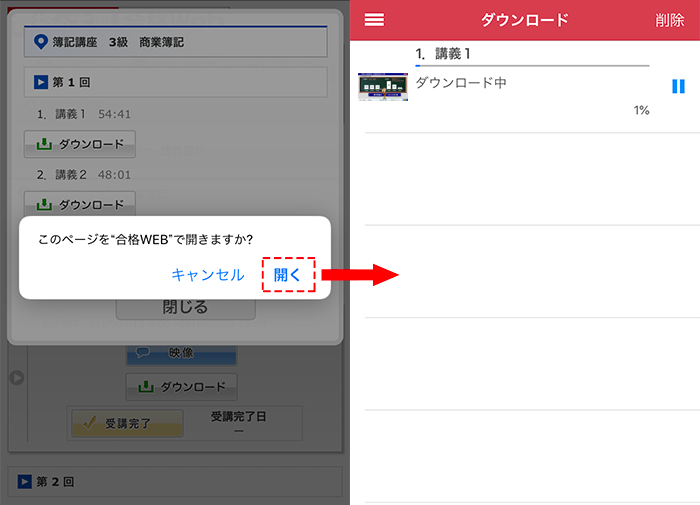
-
複数の映像をダウンロードする場合は下記をご確認ください。
- iPhoneブラウザからアプリを利用して複数ダウンロード
①iPhoneでブラウザからダウンロードを行います。
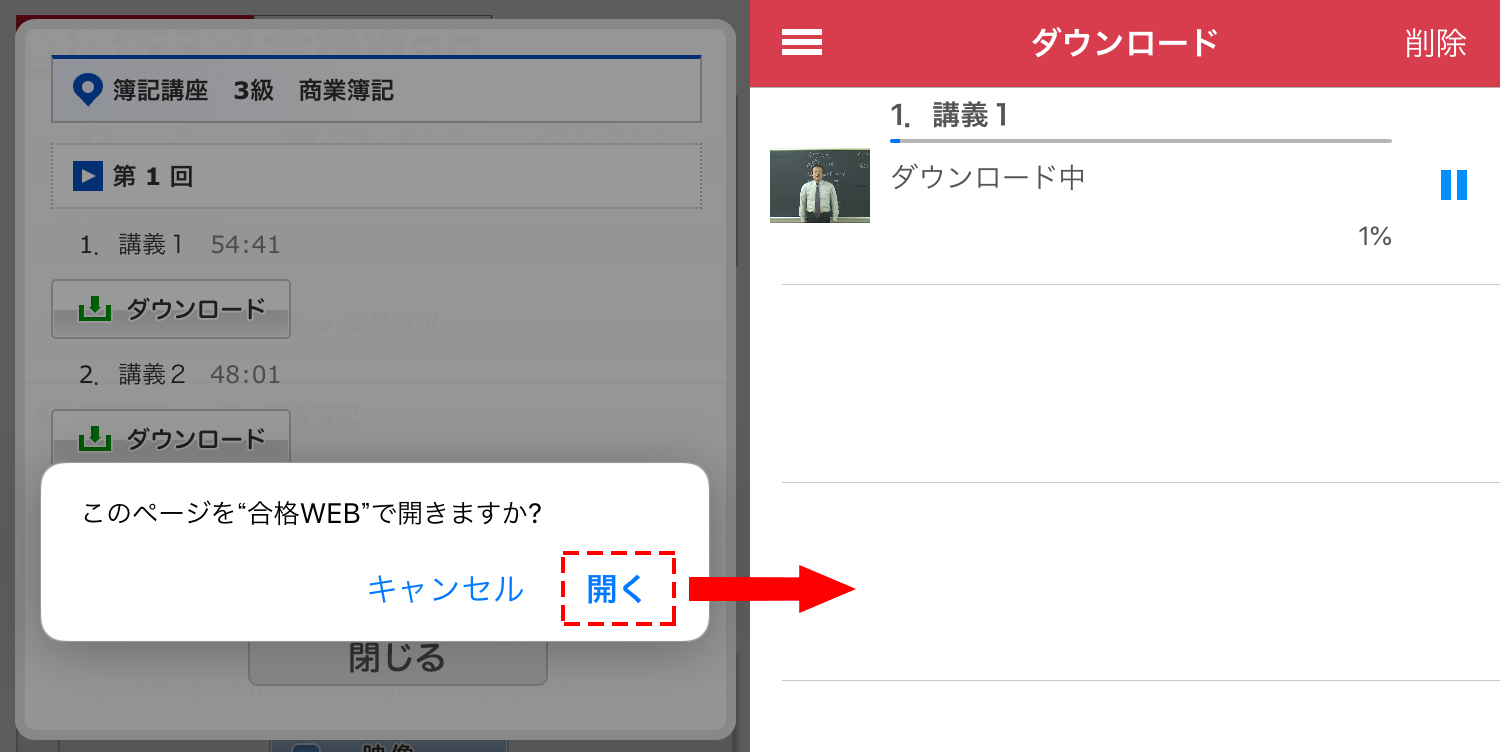
-
②合格Webアプリ左上に元のアプリ名が表示されていますので、タップしてブラウザに戻ります。
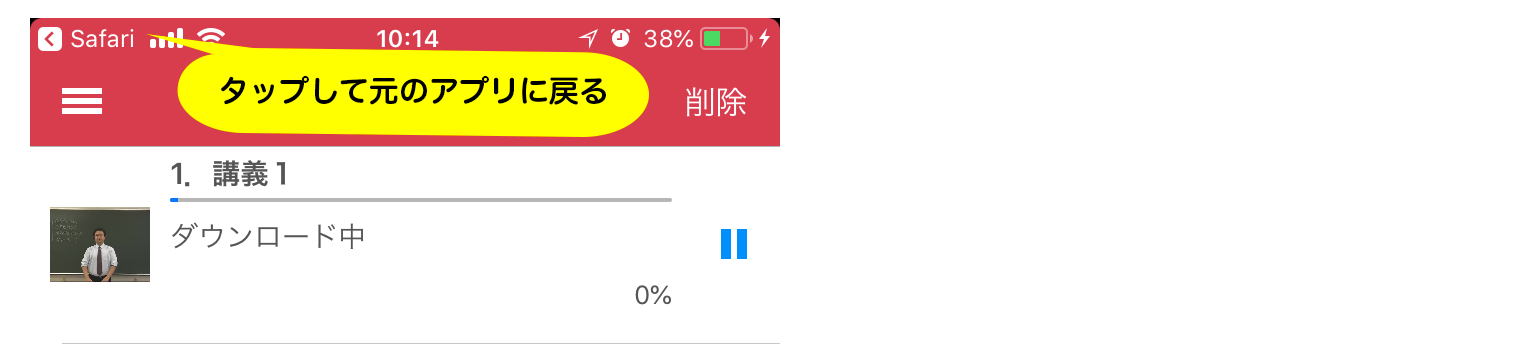
-
③再びダウンロードを行います。
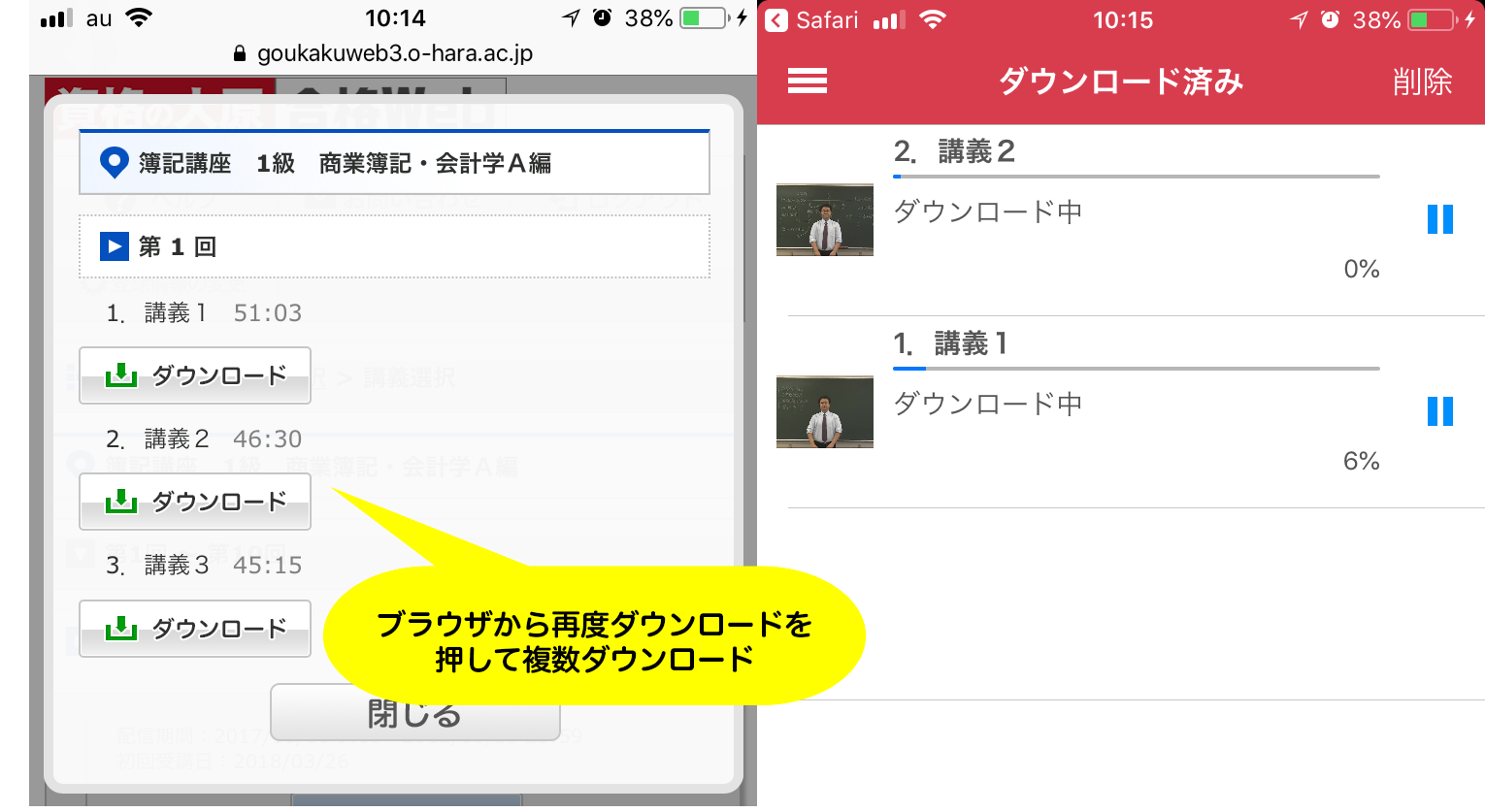
- ※上記手順を行うことで複数の映像をダウンロードできます。
- Androidブラウザからアプリを利用して複数ダウンロード
①Androidでブラウザからダウンロードを行います。
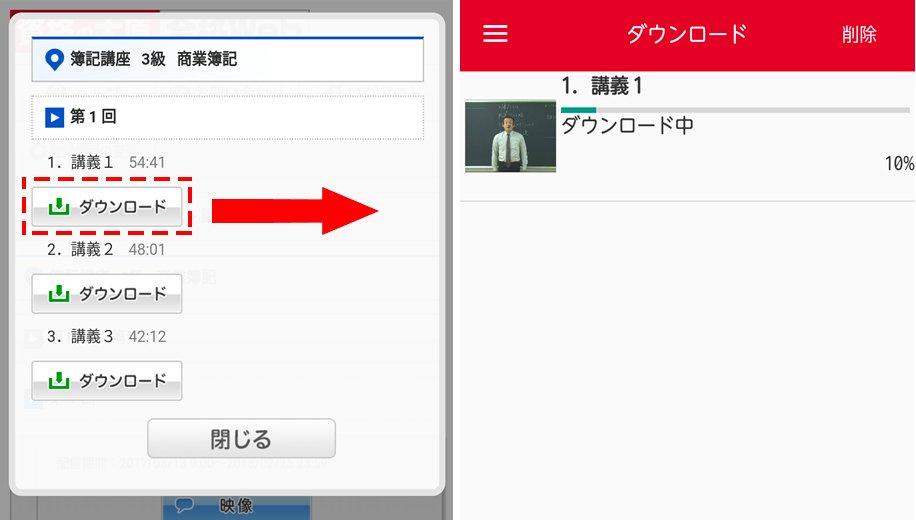
-
②画面左下の戻るボタンでブラウザに戻ります。
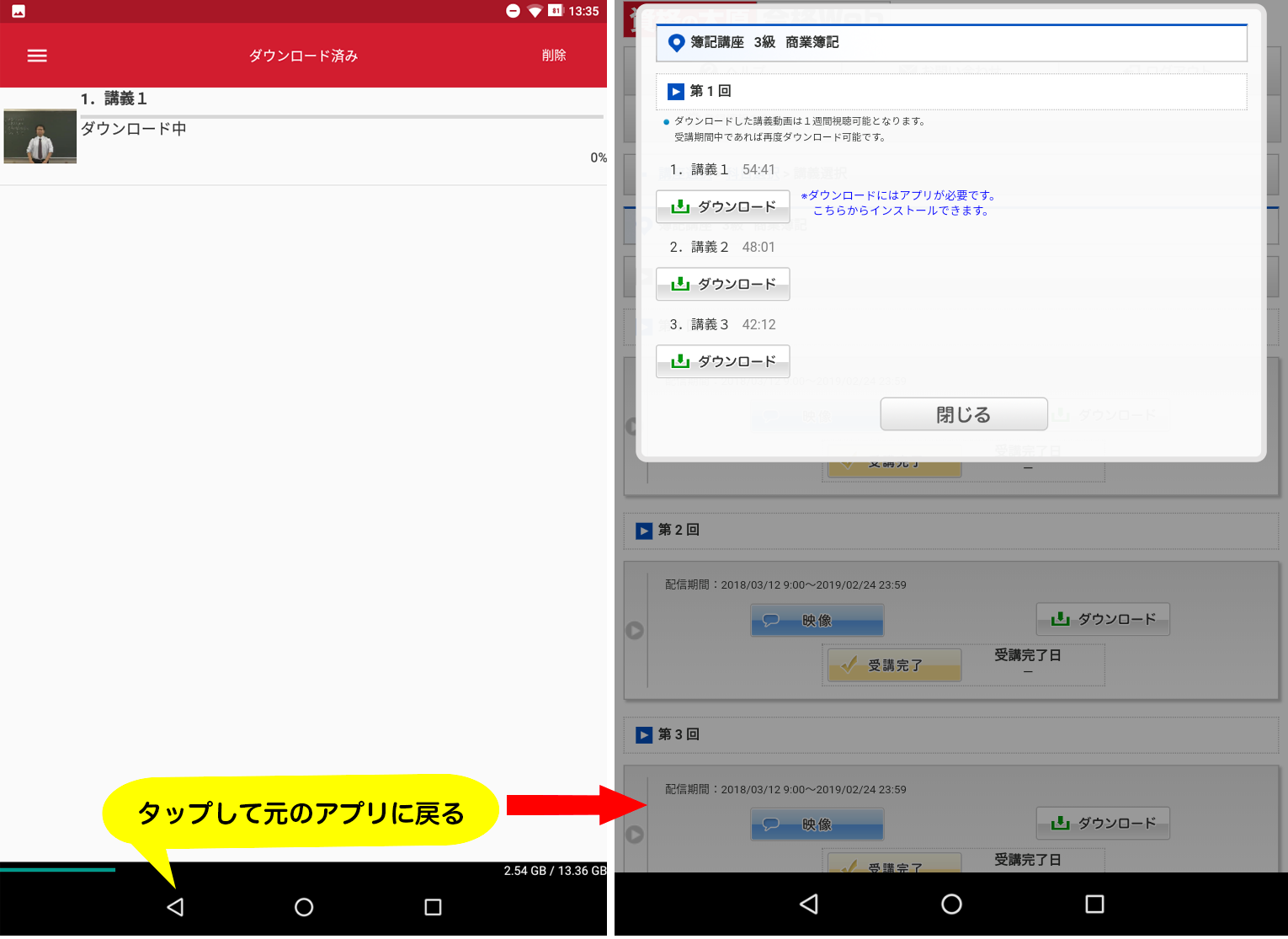
- ③再びダウンロードを行います。
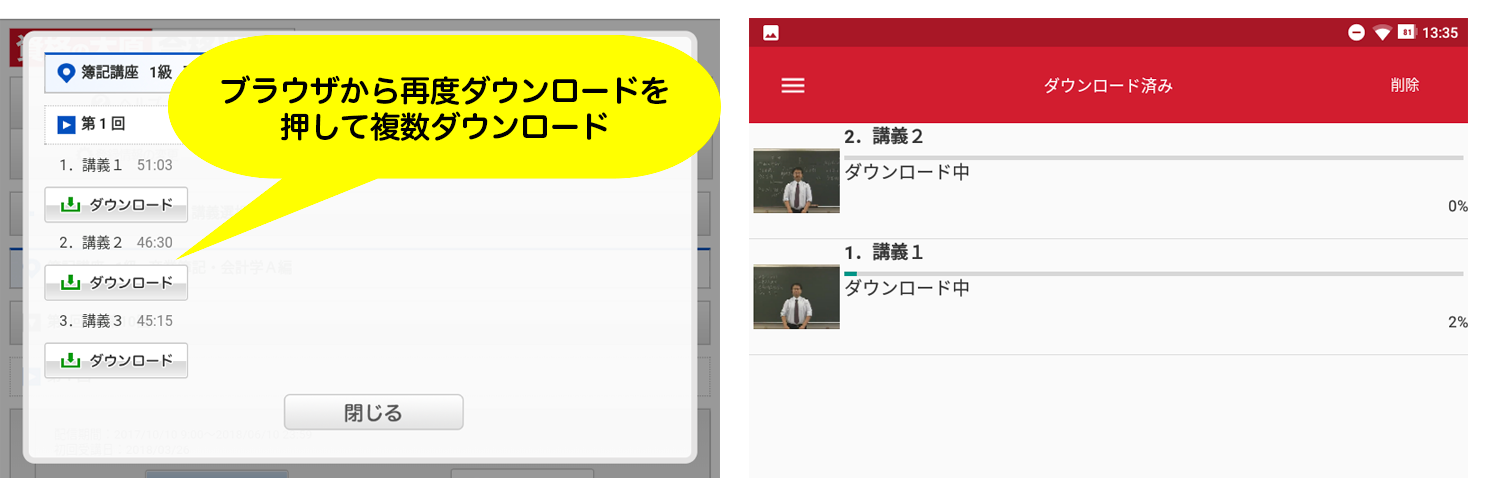
- ※上記手順を行うことで複数の映像をダウンロードできます。
- iPhoneブラウザからアプリを利用して複数ダウンロード
アプリのメニューについて
-
アプリのメニューについて
- 左上メニューボタンで各機能をご利用いただけます。
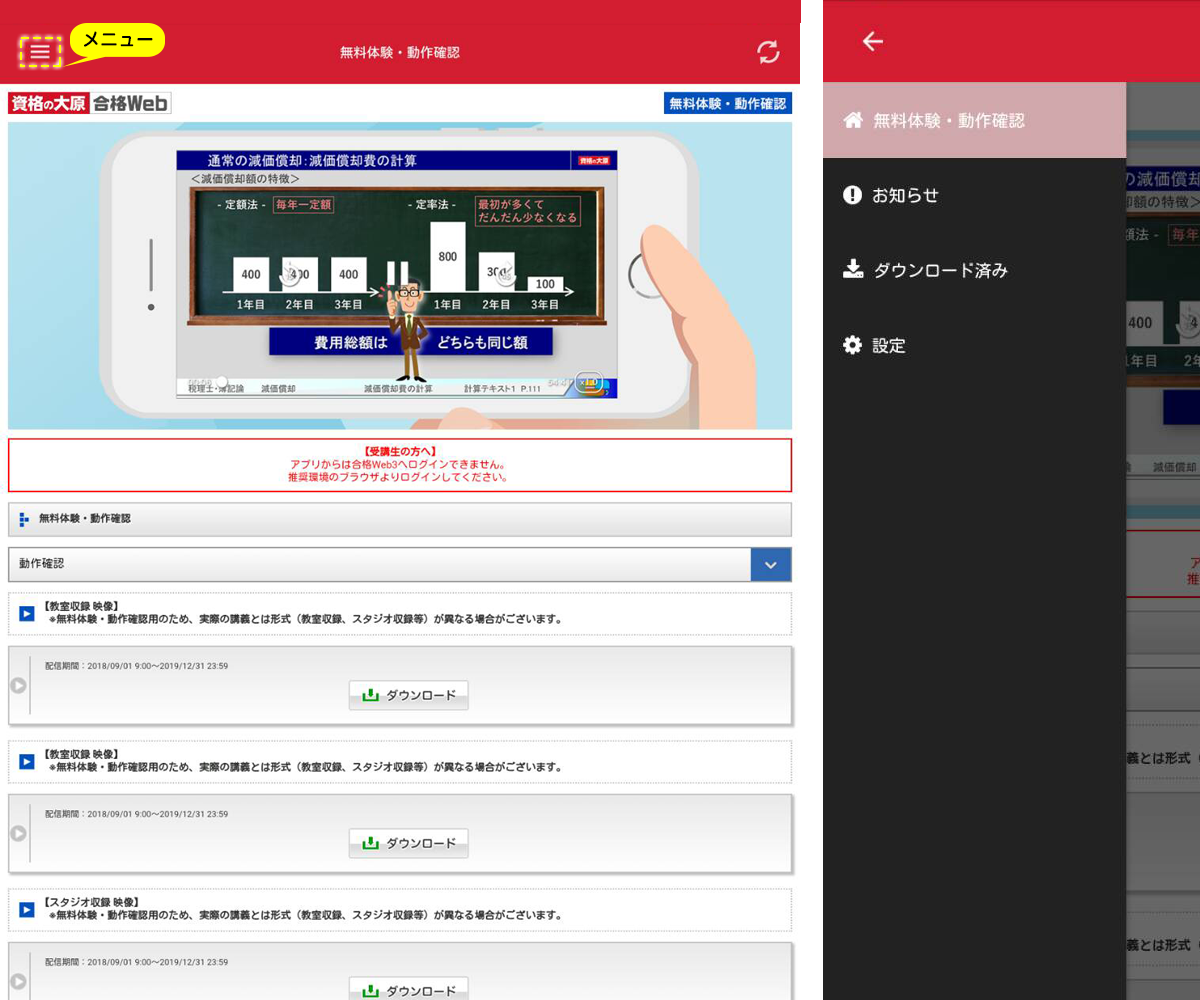
- 合格Web
合格Webをブラウザで起動します。
- お知らせ
合格Webからのお知らせが確認できます。
- ダウンロード済み
ダウンロードした映像を再生いたします。
ダウンロードした映像は2週間視聴可能です。受講期間内であれば何度でもダウンロード可能です。
- 無料体験・動作確認
無料体験・動作確認が行えます。
- 設定
合格Webアプリの設定を行います。
映像を再生する方法
-
映像を再生する方法
- ダウンロードした映像は2週間視聴可能です。受講期間内であれば何度でもダウンロード可能です。
- 再生・一時停止、再生スキップ(15秒戻し、15秒送り)、倍速の各操作で映像を閲覧いただけます。
※ダウンロードした動画のプレイヤーは、パソコンでご利用可能な映像再生の機能のうち、続きから再生、スキップ機能(前後10秒、30秒、60秒)はご利用いただけません。 - 倍速機能をご利用いただけます。右下の倍速ボタンを押すことで、x1.0 → x1.5 → x2.0 → x0.8 → x1.1 → x1.2 → x1.3 → x1.4 → x1.6 → x1.7 → x1.8 → x1.9 → x0.9 → x0.7 → x1.0 の順にご利用できます。
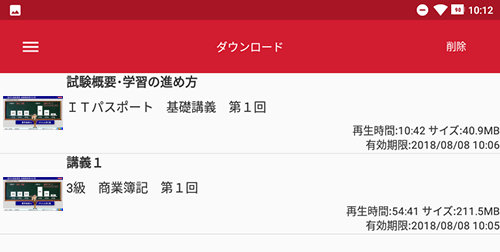

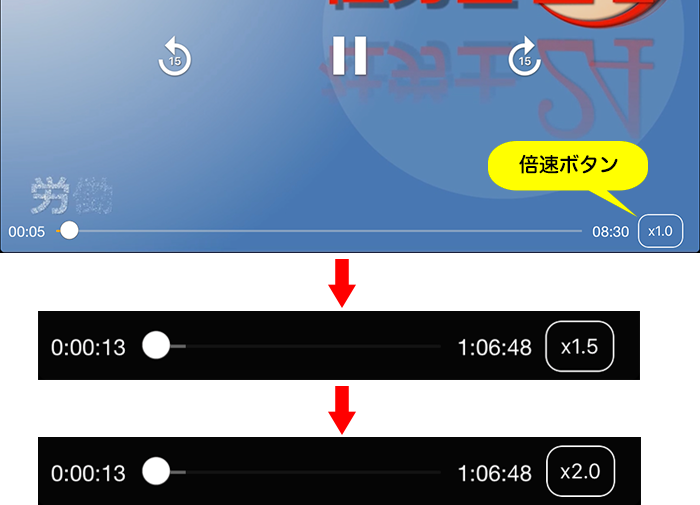
有効期限切れの映像について
-
有効期限切れの映像について
- 有効期限切れの映像を再生しようとすると有効期限切れのメッセージが表示されます。メッセージに従いダウンロードした映像を削除してください。
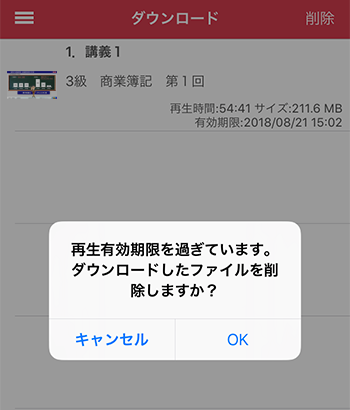
映像の削除について
-
映像の削除について
- iPhoneでは1件毎の削除になります。
- androidは複数のダウンロードデータを一括で削除できます。
削除したいダウンロードデータをチェックして削除ボタンを押してください。
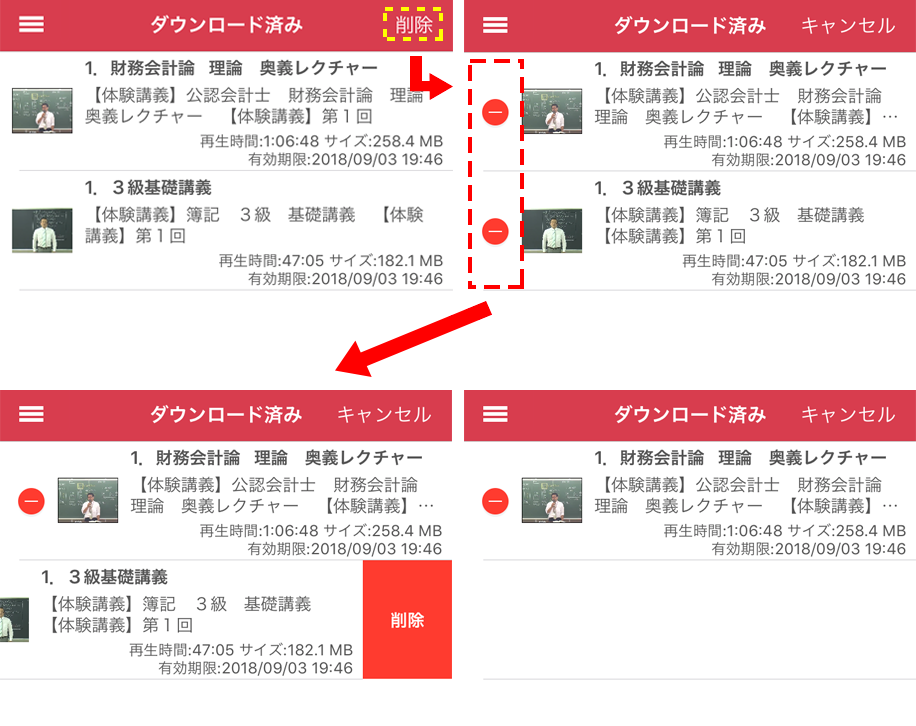
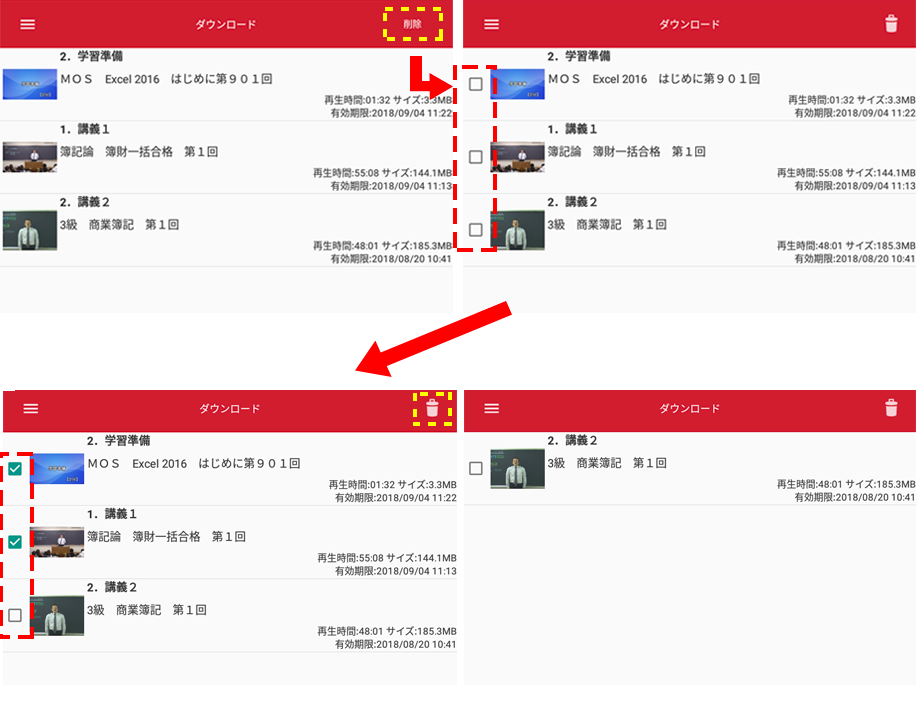
アプリによるバックグラウンド再生について
-
iPhoneのバックグラウンド再生について(iOS13以前)
-
iPhoneのバックグラウンド再生について(iOS14以降)
-
Androidのバックグラウンド再生について
-
-
-
デジタル教材の基本的な使い方
-
教材の閲覧方法
-
操作方法
-
ダウンロード方法
-
操作方法(2024/9/1以前公開のメニュー黒)
-